こんにちは、ブログで生計を立てているおひとりさまブロガー和泉です^^
今回は、「wordpressアプリの設定と使い方」について説明します。
スマホで気軽にワードプレスのブログ記事を投稿・更新したいときに便利ですので、ぜひ、参考にしてください。
この記事は以下の方に向けて書いています。
- スマホでワードプレス記事の更新・投稿をしたい方
- スマホでワードプレス記事のアクセス解析をしたい方
まずはwordpressを開設しよう。
今回ご紹介する「wordpressアプリ」は、wordpressが開設された状態でないと使用することができません。
まだwordpressを開設していないよ!って方は、まずはwordpressを開設しましょう。
スマホでも開設できるので、以下の記事を参考にしてください^^
おすすめ記事 【wordpressをスマホで開設・作成その1】ブログの始め方を丁寧に説明
スマホで投稿できるwordpressアプリとは?
wordpressアプリとは、iPhoneとandroid対応スマホでワードプレスの記事を書いたり、編集したり、投稿することが出来るwordpressの公式アプリです。
外出先でスマホを使ってちょっと記事投稿や更新したいというときに使うと便利なアプリ。
以下の画像は、android画面の「wordpressアプリ」の画像です。
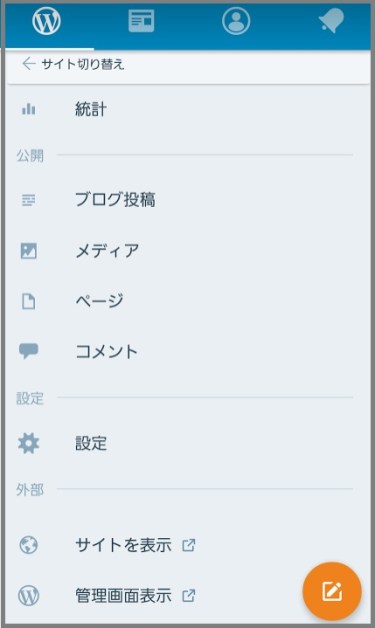
以下は、wordpressアプリの機能一覧です。
wordpressアプリの機能一覧
|
wordpressアプリでは、スマホで投稿記事のアクセス統計の確認や、記事編集や更新・投稿、固定ページを作成をすることが出来ます。
そてい、webブラウザからのワードプレスサイトの確認、webブラウザからのワードプレスの管理画面にいくことも出来ます。
wordpressアプリの設定方法【使い方】
では、ここからは「wordpressアプリ」のインストールと設定方法を解説していきます。
1、インストール
⇒ iPhoneの場合、app sroreで「wordpress」と検索してインストール
⇒ androidの場合、Google playで「wordpress」と検索してインストール
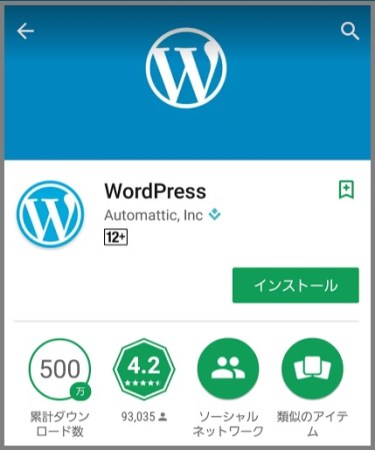
「Googleで保存しているアカウント」を使用することも可能です。

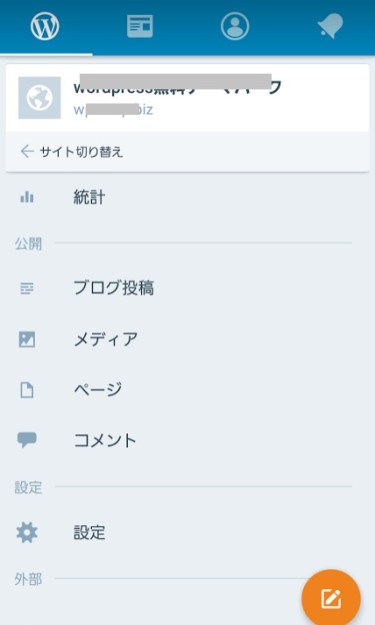
2、ブログサイトの新規追加
ワードプレスサイトを複数持っている場合、ブログサイトを追加することが出来ます。
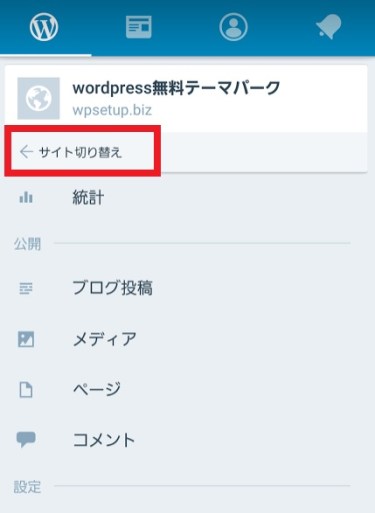
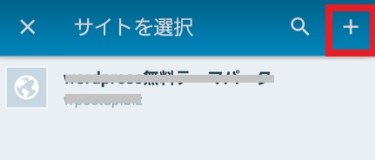
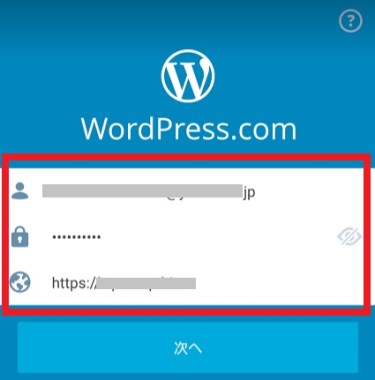
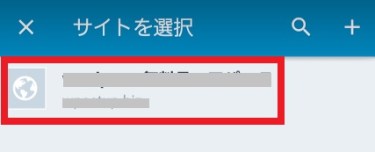
とても簡単に設定することができます^^
wordpressアプリでブログ記事投稿・更新【使い方・書き方】
では、ここからはスマホの「wordpressアプリ」での“ブログ記事の投稿・編集”の使い方について解説していきます。
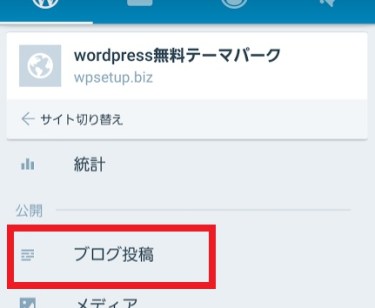
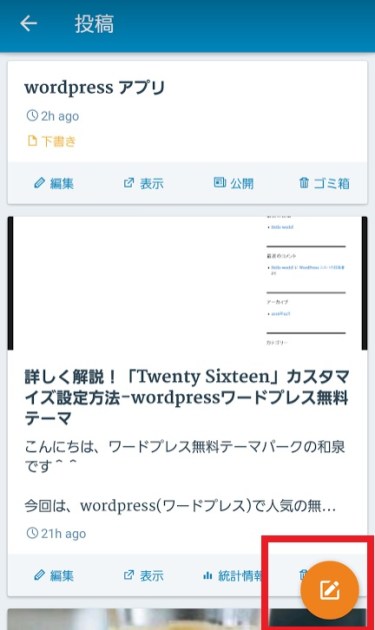
投稿画面で出来ること!
「wordpressアプリ」の“ブログ投稿”機能を使って、実際に書いてみたいと思います。
以下の項目を説明します。
- タイトル記入
- 本文記入
- 太文字
- イタリック文字
- 引用
- リスト
- 画像
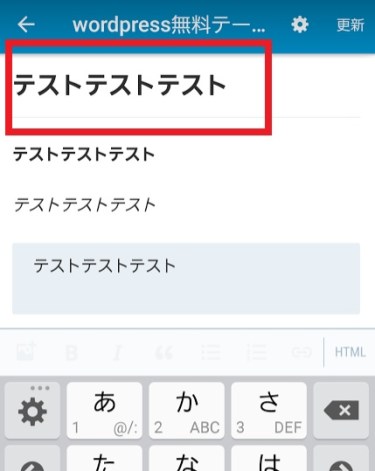
太文字にしたい文字を選択して、「B」を押すことで太文字になります。
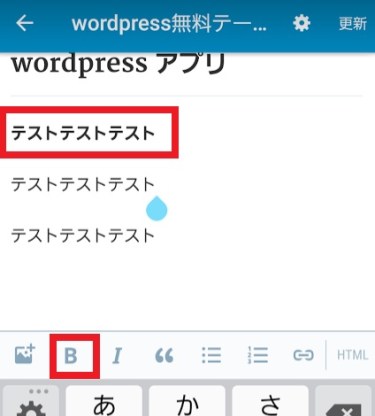
「I」を押すと、斜め文字になります。
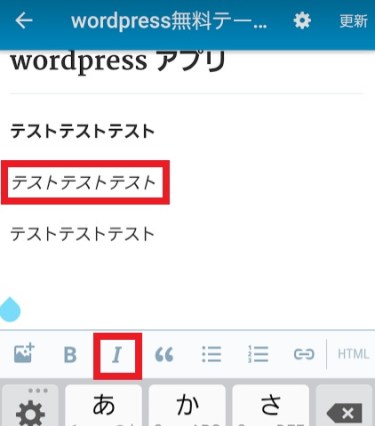
引用ボタンを押すことで、引用の枠を入れることができます。
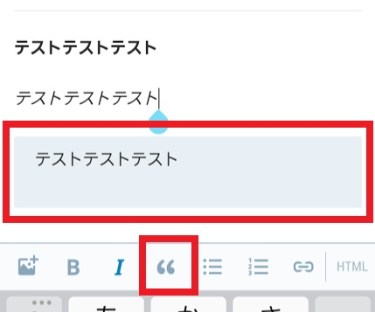
番号付き、番号なしリストを選択することができます。
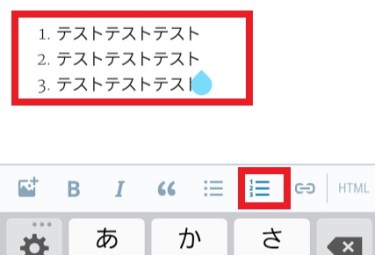
リンクボタンを押すことでリンクを挿入することができます。
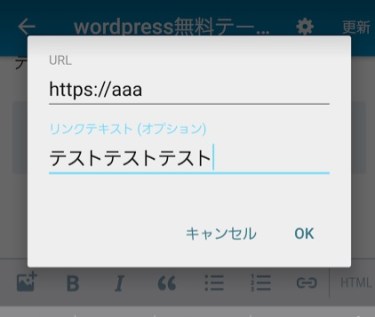
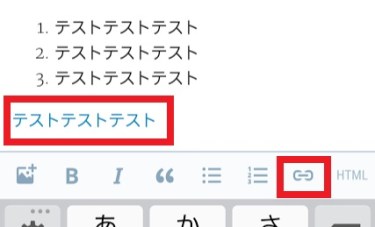
画像挿入ボタンを押すと、画像を入れることが出来ます。
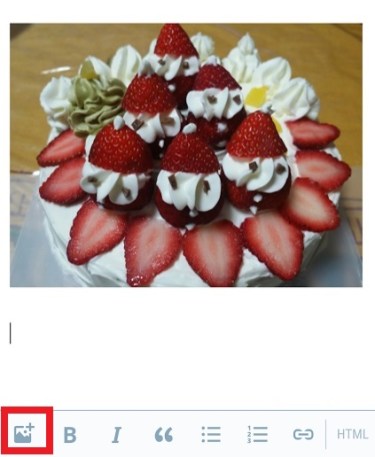
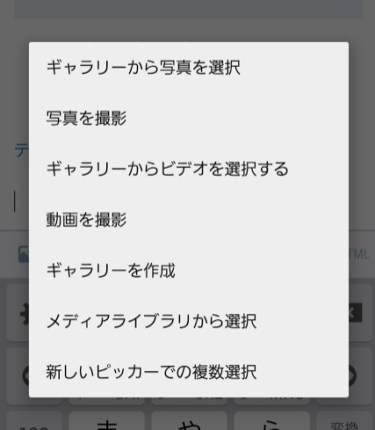
ご自身のスマホのギャラリーや、ワードプレスに元々入っている画像の選択や、新たに撮影することも出来ます。
「見出し」の設定
肝心な見出しは、自分でタグ打ちをしなくてはいけません…(ちょっとこれが面倒)
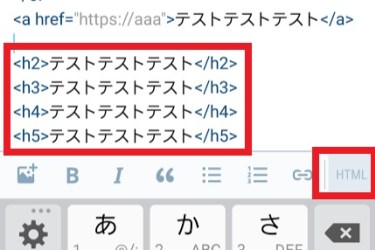
- 見出し2 ⇒ <h2>テスト</h2>
- 見出し3 ⇒ <h3>テスト</h3>
- 見出し4 ⇒ <h4>テスト</h4>
- 見出し5 ⇒ <h5>テスト</h5>
スマホの文字入力に、辞書登録しておくと便利かもしれませんね!
投稿日時やカテゴリー・アイキャッチ画像などの設定
公開の状態、公開日時、カテゴリー、アイキャッチ画像などの設定ができます。
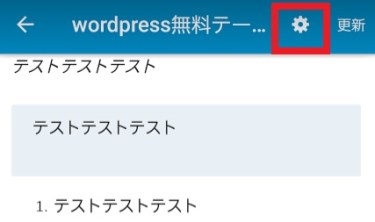
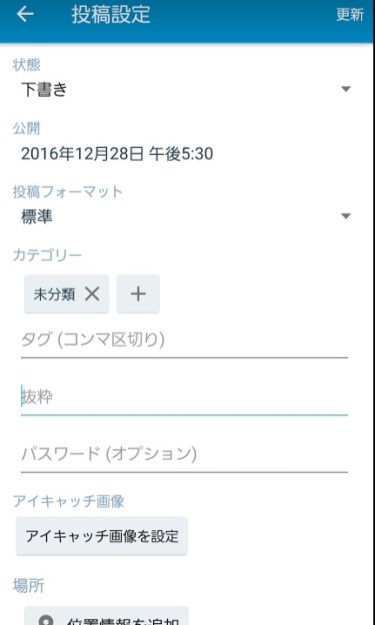
- 公開の状態
- 公開日時
- 投稿
- カテゴリー
- タグ
- アイキャッチ画像
- 場所
各種設定が可能です。
記事公開
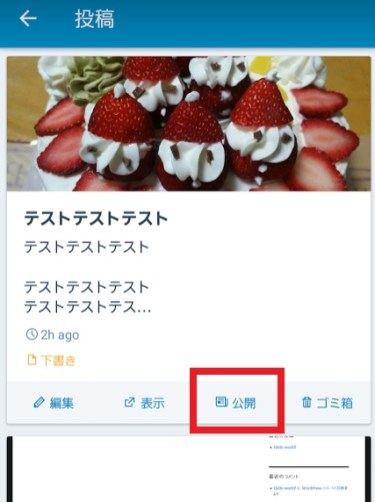
これでスマホから記事を公開することができます!
wordpressアプリでの固定ページの投稿【使い方・書き方】
ここからは「wordpressアプリ」での“ページ(固定ページ)の投稿・編集”の使い方について解説していきます。
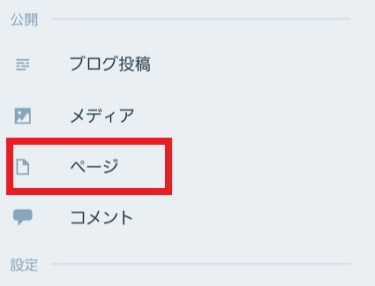
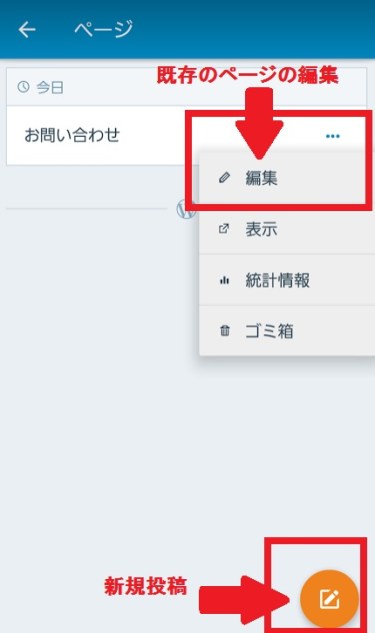
書き方は、web版のブログ記事と同じです。
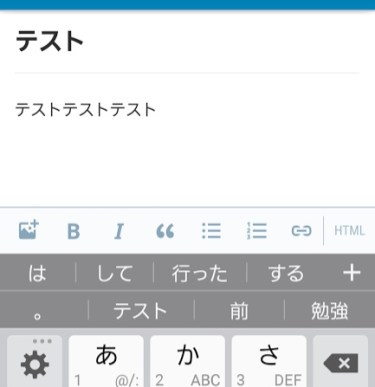
・「←」を押すことで、下書き状態になります。
・「設定→状態→下書き」にすることもできます。
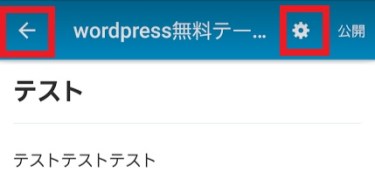
注意点:固定ページは、下書き状態では、webブラウザ版のワードプレスの管理画面には反映されないようです。
スマホでwebブラウザ版(PC)のワードプレス管理画面を開く
ちょっと動きにもっさり感はありますが、スマホでwebブラウザ版(PC)のワードプレス管理画面から記事投稿や編集が出来ます。
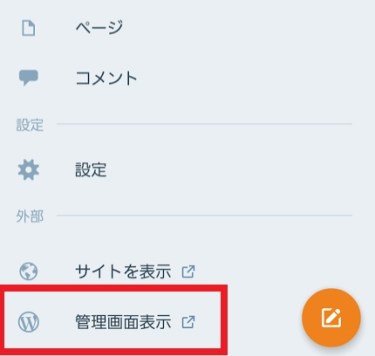
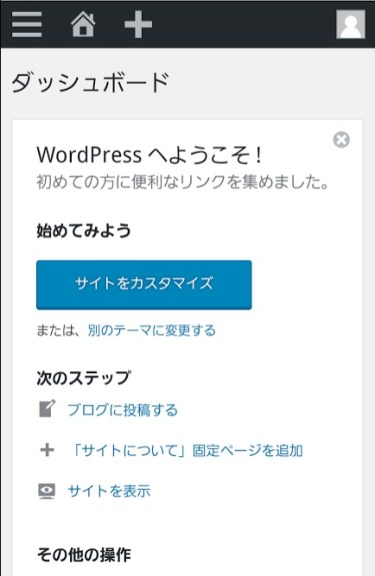
「ブログに投稿する」を開くと、
webブラウザ版のワードプレスと変わりなく投稿記事を書くことが出来ます。
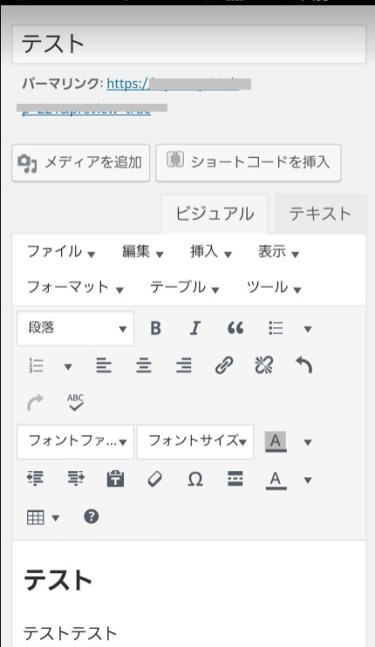
文字に色々装飾したりするのであれば、webブラウザ版のほうが便利かもしれませんね。
見出しもタグを書かなくても指定できますしね。
アクセス統計の確認ができる!
「wordpressアプリ」では、記事投稿だけでなく、統計の確認が出来ます。これは便利ですよね。
統計
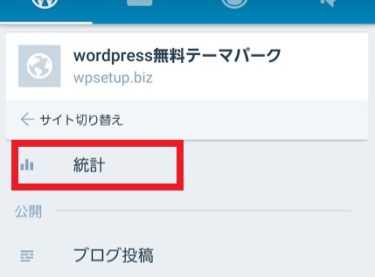
※この時は立ち上げたばかりのサイトのため数値がありません…
サイト訪問者、表示数、コメント数などを確認できます。

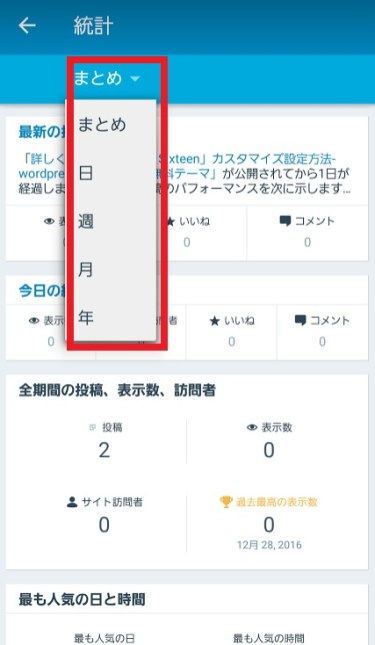
wordpressアプリを使うと、webブラウザ版でも同時更新されます!
スマホのwordpressアプリで記事投稿や編集したりすると、即時にwebブラウザ版のワードプレスでも更新されます。 |
スマホのwordpressアプリで記事更新すると、以下のようにwebブラウザ版のワードプレスでも記事が更新されます。
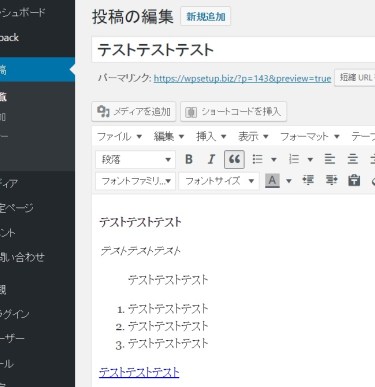
webブラウザ版(PC)
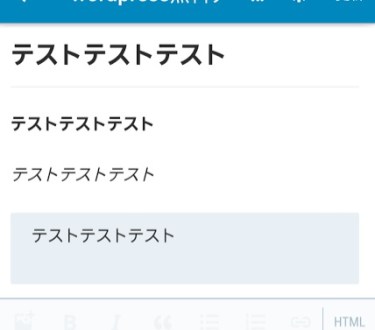
wordpressアプリ(スマホ)
同時に即時更新されるのは当たり前の機能ではありますが、即時更新されるのはありがたいですね。
電波がなくても使える!ただ、下書き保存になる。
wordpressアプリ、電波が届かないオフライン(圏外)でも更新できるのか試してみました。
スマホのアプリを開いて、記事を書いて、いざ更新ボタンを押してみると、、、
「接続がないため公開できません。下書きとして保存します。」と表示されました。
ということで、公開はできませんが、電波がなくても、下書きに保存することが出来ます。
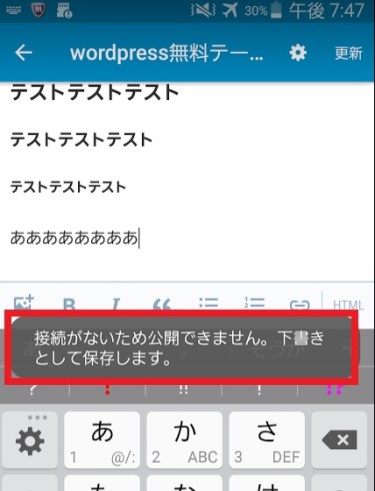
電波がない状況って今やほとんどないですが、飛行機に乗ってるとき、キャンプしてる時など、記事を更新したいなって時に下書き保存が出来るのでとても便利ですね。
まだwordpressを開設してない方
まだwordpressを開設していないよ!って方は、まずはwordpressを開設しましょう。
スマホでも開設できるので、以下の記事を参考にしてください^^
おすすめ記事 【wordpressをスマホで開設・作成その1】ブログの始め方を丁寧に説明
「wordpressアプリ」を実際に使ってみた感想
スマホでブログ記事を投稿できる「wordpressアプリ」を使ってみた感想ですが、外出先で簡単に記事を書きたいなって時にとても便利だと思いました。
ただ、見出しや文字サイズや色の変更はhtmlタグを入れないと出来ないので、装飾をたくさんしたいときはweb(パソコン)版がやはりお勧めですね。
「wordpressアプリ」はあくまでも外出先に気軽に更新したいときに使うと便利だと思います。
次は、SEOに強いブログ記事の書き方もぜひ参考にしてください。
次のページ→「SEOに強いブログの書き方12のコツ【動画解説もあるよ】」
そのWordPressテーマで、本当に大丈夫!?【2万円相当プレゼントあり】
WordPressテーマ(テンプレート)を「デザインだけで決めたり」「何でも良い」って思っていませんか??
WordPressは、テンプレート(テーマ)選び一つで、SEO効果がアップしたり、アクセスが伸びたり、収益性が大きく変わることがあるんです。

「AFFINGER5」導入後、変化が現れました
私自身、導入した次の日から結果がでたので少し驚いています。
1、アクセス数がアップした
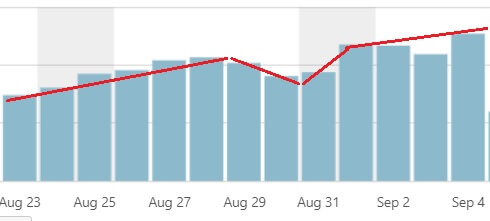
導入後、アクセス数が右肩上がりに微増しています。
※金・土曜は当ブログのジャンル上、アクセスが減る傾向に。
「AFFINGER5(WING)」は検索ユーザーが迷わない導線作りを徹底しているのでその効果が出てるように感じます。
2、クリック率・CTRが上がった
テーマを変えてから主要記事のほとんどのアフィリエイトボタンをAFFINGER5のボタンに変更したのですが、これが大きな要因なのか、クリック率(CTR)がほんの少しアップしました。
メモ
- 変更前 8/07~8/23 17日間 平均 37%
- 変更後 8/24~9/09 17日間 平均 41%
4%のアップでも収益性は変わるので、大きな効果だと言えます。
3、アフィリエイト発生件数が増えた
そして、CTRが増えれば、アフィリエイトの発生件数も増えます。
メモ
- 変更前 8/07~8/23 17日間 合計 31件
- 変更後 8/24~9/09 17日間 合計 50件
やはり、ボタンのカラーや装飾など「見せ方」が変わっただけで、これだけ変わるんですね。
⇒「AFFINGER5(WING)の評判と2大特典」詳細はコチラ
当ブログ使用中のテーマ「AFFINGER5(WING)」特徴
なぜ、数あるテーマの中から、有料テーマの「AFFINGER5(WING)」を導入したかというと以下の特徴に惹かれたからです。
- SEO効果が高い
- 稼ぐことに特化したテーマ
- ユーザーを迷わせない導線作りがしっかりしてる
- 機能が豊富で出来ることが多い
- マニュアルサイトが充実している
- テーマの使い回しできる
本気で稼ぎたい人のためのテーマ
「稼ぐことに特化」をコンセプトにしたテーマは他にはなく、実際に使ってみて、稼ぐための機能やサイト全体の導線が本当にしっかりしていると実感しました。
また、テーマ製作者さん自身もアフィリエイターということもあり、さすがの目線で充実したテーマと感じています。
⇒「AFFINGER5(WING)の評判と2大特典」詳細はコチラ
和泉から「AFFINGER5(WING)」を購入で特典つきます【2万円相当】
 2大特典つきます
2大特典つきます
特典1.2万円で販売中「月10万円稼ぐブログアフィリ講座」
これからブログアフィリエイトで稼ぎたい人に向けて、和泉が実際にやって稼いでる方法を完全公開中。
ブログで稼ぐために最初にすべき、ブログコンセプトの決め方や、稼ぐ案件の決め方、キーワード戦略、SEOに強いブログ記事の方、アクセスアップ術、アフィリエイト戦略など、すべての内容を学べます。
- 約70個の動画でノウハウを完全公開
- 和泉が運営しているサイトも公開
- 和泉が稼いでる手法を全て学ぶことが可能

特典2.AFFINGER5の設定で困ったときのメールサポート(購入後30日間)
AFFINGER5(WING)公式では、テーマの設定に関する質問や相談のサポートは行っておりません。
- 設定に関するメールサポートを行います
- テーマ購入から30日限定
購入者限定のマニュアルサイトも用意されていますが、それでもわからないことがあれば、和泉に相談してください。
本気でブログで稼ぎたい!そんな人に、「稼ぐことに特化したテーマ AFFINGER5(WING)」がおすすめです。


 2大特典つきます
2大特典つきます